Åtgärda KMODE Undantag inte hanterat Fel
Miscellanea / / November 28, 2021
Detta är ett Blue Screen of Death (BSOD)-fel som innebär att din Windows inte fungerar normalt och inte kan komma åt ditt system. Felet innebär i allmänhet att undantaget som produceras av KMODE (Kernal Mode Program) inte hanteras av felhanteraren och detta visas via STOPP-felet:
KMODE_EXCEPTION_NOT_HANDLED (DRIVER.sys)

Ovanstående STOPP-fel ger information om en viss drivrutin som orsakar felet, och därför måste vi åtgärda felet som är associerat med ovanstående drivrutin. För att göra det följ de nedan listade handledningarna som enkelt kan fixa Windows 10-felet KMode Exception Not Hanted.
Innehåll
- Åtgärda KMODE Undantag inte hanterat Fel
- Metod 1: Uppdatera dina drivrutiner i felsäkert läge
- Metod 2: Inaktivera snabbstart
- Metod 3: Uppdatera drivrutinen manuellt
- Metod 4: Uppdatera BIOS (Basic Input/Output System)
- Metod 5: Kör Windows Memory Diagnostic
- Metod 6: Kör Memtest86+
- Metod 7: Kör Driver Verifier
- Metod 8: Reparera Installera Windows 10
Åtgärda KMODE Undantag inte hanterat Fel
Se till att skapa en återställningspunkt bara om något går fel.
Metod 1: Uppdatera dina drivrutiner i felsäkert läge
1. Starta i felsäkert läge, i Windows 10 måste du aktivera äldre avancerad start alternativ.
2. När du är inloggad i felsäkert läge, tryck på Windows-tangent + X och välj sedan Enhetshanteraren.
3. Expandera nu Andra enheter och du kommer att se en Okänd enhet i listan.
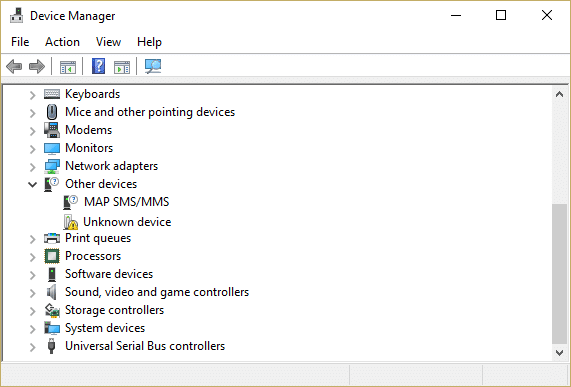
4. Högerklicka på den och klicka sedan Uppdatera drivrutinsprogramvara.
5. Välj Sök automatiskt efter uppdaterad drivrutinsprogramvara.

6. Om steget ovan inte uppdaterar dina drivrutiner klickar du igen Uppdatera drivrutinsprogramvara.
7. Välj Bläddra på min dator efter drivrutin.

8. Klicka sedan Låt mig välja från en lista över drivrutiner på min dator.

9. På nästa skärm väljer du drivrutinen från listan och klickar Nästa.
10. Vänta på processen för att uppdatera dina drivrutiner och starta sedan om datorn normalt.
Metod 2: Inaktivera snabbstart
Den snabba uppstarten kombinerar funktioner hos båda Kall eller full avstängning och viloläge. När du stänger av din PC med en snabbstartsfunktion aktiverad stänger den alla program och applikationer som körs på din PC och loggar ut alla användare. Det fungerar som ett nystartat Windows. Men Windows-kärnan är laddad och systemsessionen körs vilket varnar drivrutiner för att förbereda sig för viloläge, dvs sparar alla aktuella applikationer och program som körs på din PC innan du stänger dem. Fast Startup är dock en fantastisk funktion i Windows 10 eftersom den sparar data när du stänger av din dator och startar Windows relativt snabbt. Men detta kan också vara en av anledningarna till att du står inför felet med USB Device Descriptor Failure. Många användare rapporterade det inaktivera funktionen Snabbstart har löst detta problem på sin dator.

Metod 3: Uppdatera drivrutinen manuellt
Om det inte fungerar, försök att uppdatera drivrutinen som nämns i feltexten. Felet kommer att läsa på samma sätt som "KMODE_EXCEPTION_NOT_HANDLED (DRIVER.sys)" Du kommer att se drivrutinsnamnet istället för (DRIVER.sys) som vi kommer att använda för att uppdatera dess drivrutiner.
Följ metod 1 för att uppdatera drivrutinen för ovanstående drivrutin.
Metod 4: Uppdatera BIOS (Basic Input/Output System)
Ibland uppdaterar ditt system-BIOS kan fixa detta fel. För att uppdatera din BIOS, gå till din moderkortstillverkares webbplats och ladda ner den senaste BIOS-versionen och installera den.

Om du har provat allt men fortfarande har fastnat vid ett problem med USB-enheten som inte känns igen, se den här guiden: Hur man fixar USB-enhet som inte känns igen av Windows.
Metod 5: Kör Windows Memory Diagnostic
1. Skriv minne i Windows sökfält och välj "Windows minnesdiagnostik.”

2. I den uppsättning alternativ som visas väljer du "Starta om nu och leta efter problem.”

3. Därefter kommer Windows att starta om för att kontrollera eventuella RAM-fel och förhoppningsvis visa de möjliga orsakerna du möter KMODE Undantaget inte hanterat Fel eller inte.
4. Starta om din dator för att spara ändringarna.
Metod 6: Kör Memtest86+
Kör nu Memtest86+, en programvara från tredje part, men den eliminerar alla möjliga undantag av minnesfel eftersom den körs utanför Windows-miljön.
Notera: Innan du börjar, se till att du har tillgång till en annan dator eftersom du måste ladda ner och bränna programvaran till skivan eller USB-minnet. Det är bäst att lämna datorn över natten när du kör ett Memtest eftersom det sannolikt kommer att ta lite tid.
1. Anslut ett USB-minne till ditt system.
2. ladda ner och installera Windows Memtest86 Autoinstallerare för USB-nyckel.
3. Högerklicka på bildfilen som du just laddade ner och valde "Extrahera här" alternativet.
4. När du har extraherat, öppna mappen och kör Memtest86+ USB Installer.
5. Välj att du är ansluten till en USB-enhet för att bränna MemTest86-mjukvaran (Detta formaterar din USB-enhet).

6. När ovanstående process är klar, anslut USB till datorn, vilket ger KMODE Undantag inte hanterat Fel.
7. Starta om din dator och se till att starta från USB-minnet är valt.
8. Memtest86 kommer att börja testa för minneskorruption i ditt system.

9. Om du klarat alla prov kan du vara säker på att ditt minne fungerar korrekt.
10. Om några av stegen misslyckades, då Memtest86 kommer att hitta minneskorruption vilket innebär att din KMODE_EXCEPTION_NOT_HANDLED blue screen of death-felet beror på dåligt/korrupt minne.
11. Till Åtgärda KMODE Undantag inte hanterat Fel, måste du byta ut ditt RAM-minne om dåliga minnessektorer hittas.
Metod 7: Kör Driver Verifier
Den här metoden är bara användbar om du kan logga in på ditt Windows normalt inte i felsäkert läge. Se sedan till att skapa en systemåterställningspunkt.

Att springa Driver Verifier för att fixa System Service Exception Error gå här.
Metod 8: Reparera Installera Windows 10
Den här metoden är den sista utvägen för om inget fungerar, då kommer den här metoden säkert att reparera alla problem med din dator. Reparera Installera med en uppgradering på plats för att reparera problem med systemet utan att radera användardata som finns på systemet. Så följ den här artikeln för att se Hur man reparerar Installera Windows 10 enkelt.
Rekommenderad:
- 7 sätt att fixa Laptopbatteri anslutet laddas inte
- Starta om och välj Korrekt Boot Device Issue
- Fixa Antimalware Service Exekverbar hög CPU-användning
- Fix Du måste uppgradera din Adobe Flash Player
Det är det du har lyckats med Åtgärda KMODE Undantag inte hanterat Fel men om du fortfarande har några frågor angående den här guiden får du gärna fråga dem i kommentarsavsnittet.



